Rokuが問題を再起動し続ける問題を修正
公開: 2021-09-15
インターネットの助けを借りて、ネットワークケーブルやUSBドライブを接続しなくても、スマートTVで無料および有料のビデオコンテンツを視聴できるようになりました。 同じものに複数のアプリケーションを使用できますが、Rokuはその1つです。 Rokuがフリーズし続ける、またはRokuが再起動し続ける場合は、これらの問題の修正に役立つRokuのトラブルシューティングソリューションのリストをまとめました。 だから、もっと学ぶために読み続けてください。

コンテンツ
- Rokuが問題を再起動し続ける問題を修正する方法
- 方法1:ヘッドフォンのプラグを抜く
- 方法2:HDMIケーブルを交換する
- 方法3:構成の変更を元に戻す
- 方法4:Rokuから不要なチャネルを削除する
- 方法5:インターネット接続を確認する
- 方法6:Rokuソフトウェアを更新する
- 方法7:Rokuを再起動します
- FrozenRokuを再起動する手順
- 方法8:Rokuをファクトリリセット
- 方法9:Rokuサポートに連絡する
Rokuが問題を再起動し続ける問題を修正する方法
Rokuは、ユーザーがさまざまなオンラインソースからメディアコンテンツをストリーミングできるようにするハードウェアデジタルメディアプラットフォームです。 この素晴らしい発明は、効率的で耐久性があります。 上記の問題を取り除くのに役立ついくつかの簡単なトラブルシューティング手法を次に示します。
まず、ハードウェア関連の修正から始めましょう。
方法1:ヘッドフォンのプラグを抜く
ヘッドホンがリモコンに接続されていると、Rokuがランダムに再起動し続けることがあります。 修正方法は次のとおりです。
1.Rokuの電源を約30秒間切断します。
2.次に、ヘッドホンをリモートから取り外します。
3.バッテリーを取り外し、 30秒間脇に置きます。
4.バッテリーを挿入し、 Rokuを再起動します(この記事の方法7を参照)。
5.更新を確認し(以下の方法6を参照)、この問題はこれまでに修正されているはずです。
方法2:HDMIケーブルを交換する
多くの場合、HDMIケーブルの不具合により、Rokuが再起動し続ける問題が発生する可能性があります。
1.HDMIケーブルをRokuデバイスの別のポートに接続します。
2.HDMIケーブルを新しいものと交換します。

これは奇妙に見えるかもしれませんが、多くのユーザーはそれが役立つことが証明されたことを確認しています。
また読む:同軸ケーブルをHDMIに変換する方法
方法3:構成の変更を元に戻す
構成を変更したり、新しいアプリケーションを追加したりすると、Rokuがクラッシュしたり、Rokuが再起動またはフリーズの問題を継続したりする可能性があります。
1.Rokuで行った変更を一覧表示します。
2.それぞれを1つずつ元に戻します。
方法4:Rokuから不要なチャネルを削除する
過度のメモリ使用量は、Rokuがより頻繁に再起動およびフリーズし続けることにつながる可能性があることが観察されています。 特定のチャネルを長期間使用していない場合は、それらをアンインストールしてメモリスペースを解放し、上記の問題を修正することを検討してください。
1.ホームを押します Rokuリモコンのボタン。
Rokuリモコンのボタン。
2.次に、削除するチャンネルを選択してスターを押します ボタン。
ボタン。
3.画面に表示されているオプションのリストから[チャンネルの削除]を選択します。
4.表示されるプロンプトで削除を確認します。
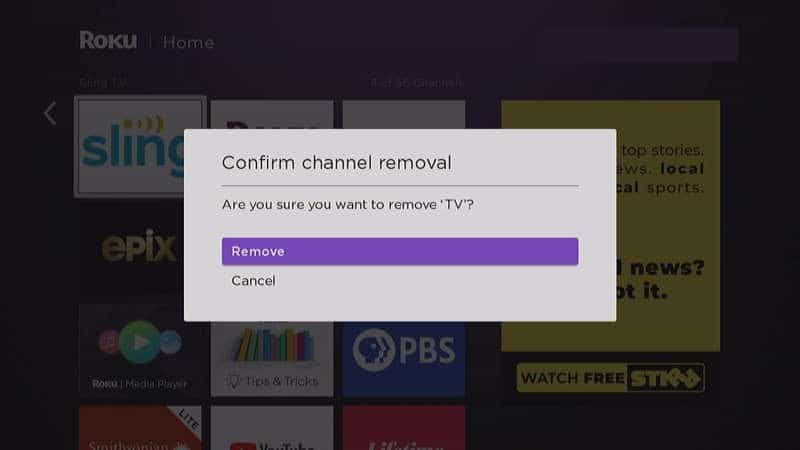
方法5:インターネット接続を確認する
ネットワーク接続が安定していないか、必要なレベルまたは速度になっていない場合、Rokuはフリーズまたは再起動を続けます。 したがって、次のことを確認することをお勧めします。
- 適切な帯域幅制限を備えた安定した高速Wi-Fi接続を利用します。
- これが機能する場合は、Rokuで使用するためにWi-Fi接続を再構成することを検討してください。
- 信号強度/速度が最適でない場合は、代わりにイーサネットケーブルを介してRokuを接続してください。


Rokuストリーミングデバイスへのワイヤレス接続を改善するためのヒントに関するRokuのトラブルシューティングソリューションについては、こちらをお読みください。
ここで、Rokuがフリーズし続け、Rokuが問題を再起動し続ける問題を修正するためのソフトウェア関連のトラブルシューティング方法について説明します。
また読む:遅いインターネット接続? インターネットを高速化する10の方法!
方法6:Rokuソフトウェアを更新する
すべてのアプリケーションの場合と同様に、Rokuがエラーのない方法で機能するには、定期的な更新が重要です。 Rokuが最新バージョンに更新されていない場合は、次の手順に従って更新してください。
1.家を持って リモートのボタンをクリックして、 [設定]に移動します。
リモートのボタンをクリックして、 [設定]に移動します。
2.次に、以下に示すように、[システム] > [システムアップデート]を選択します。 現在のバージョンが更新日時とともに画面に表示されます。
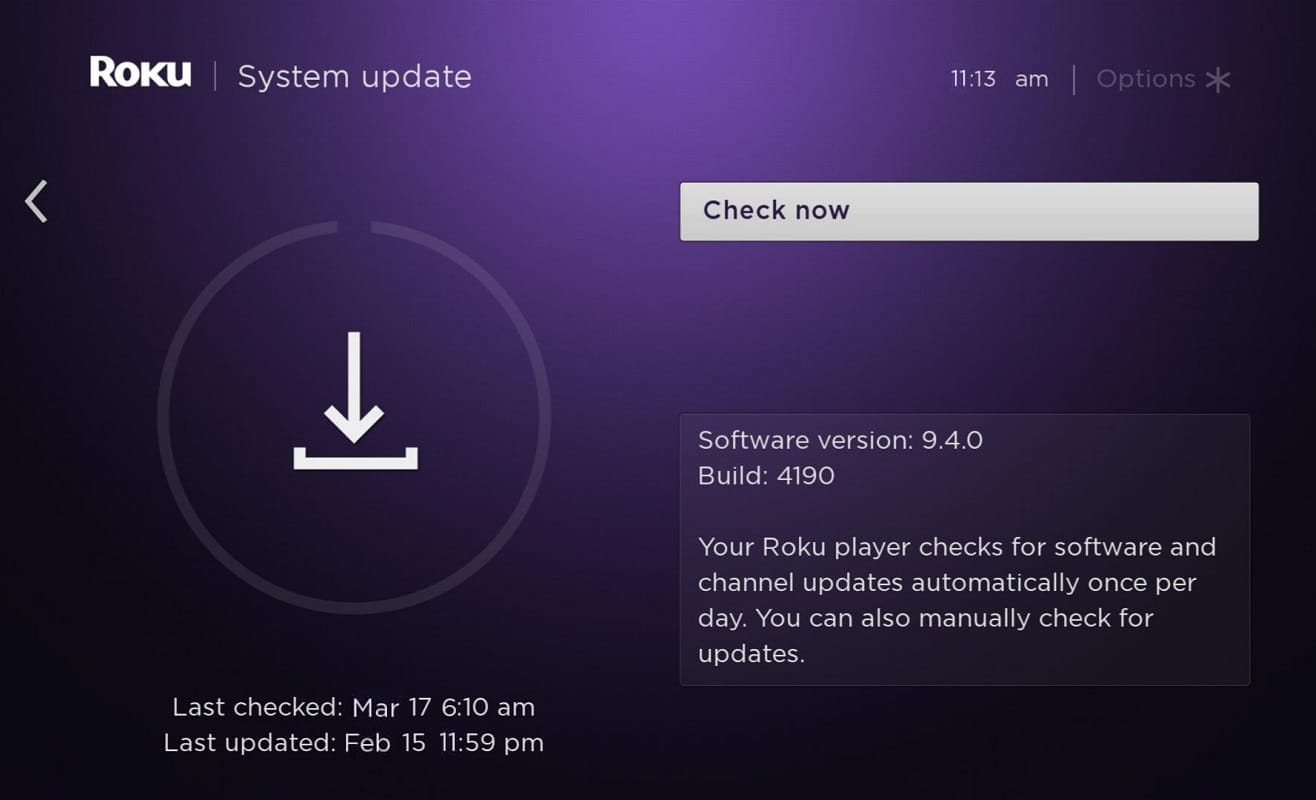
3.利用可能な更新がある場合はそれを確認するには、[今すぐ確認]を選択します。
4. Rokuは自動的に最新バージョンに更新され、再起動します。
方法7:Rokuを再起動します
Rokuの再起動プロセスは、コンピューターの再起動プロセスと似ています。 システムをオンからオフに切り替えて再起動し、再度オンにすると、上記の問題を解決するのに役立ちます。
注: RokuTVとRoku4を除いて、他のバージョンのRokuにはON / OFFスイッチがありません。
リモートを使用してRokuデバイスを再起動するには、以下の手順に従います。
1.ホームを押してシステムを選択します ボタン。
ボタン。
2.次に、以下に示すように、[システムの再起動] > [再起動]を選択します。
3. Rokuプレーヤーをオフにしてから再度オンにするために、再起動を確認するように求められます。 同じことを確認してください。
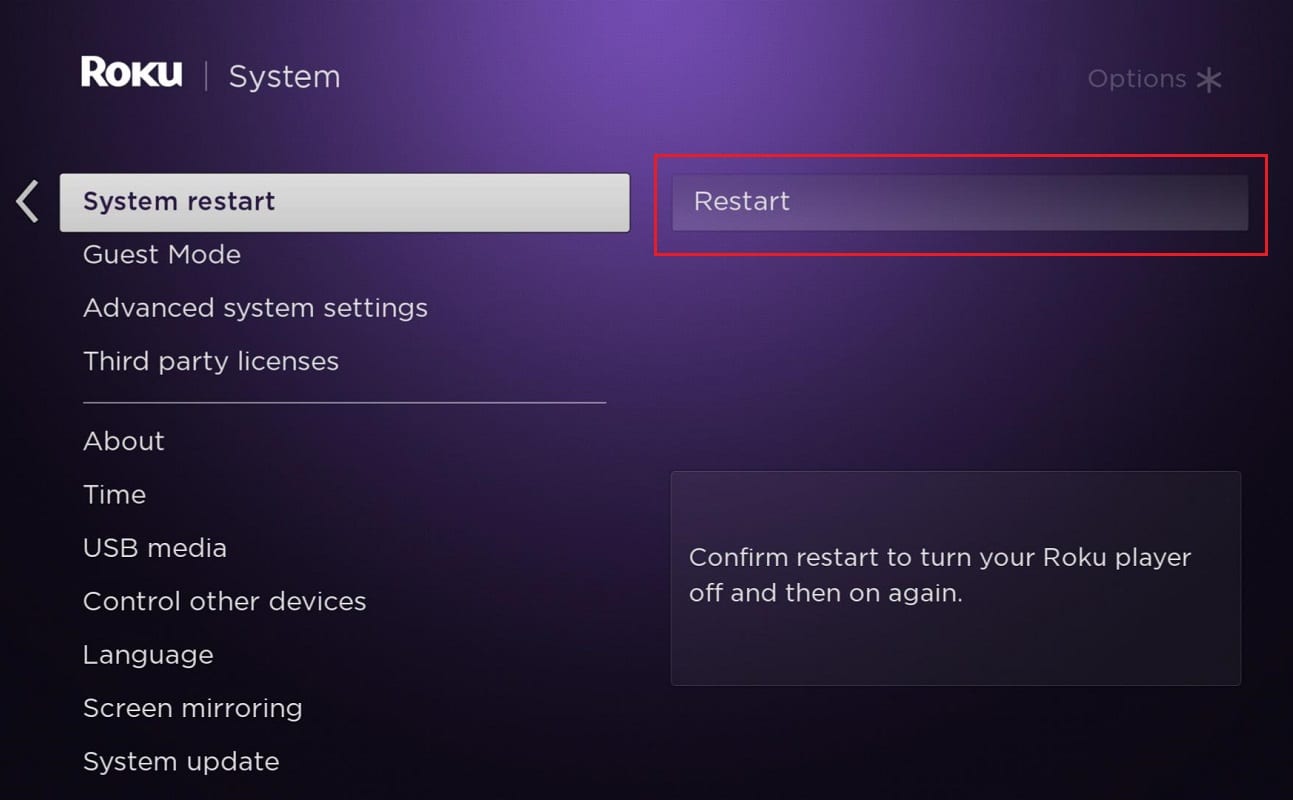
4.Rokuがオフになります。 電源がオンになるまで待ちます。
5.ホームページに移動して、ストリーミングを開始します。
FrozenRokuを再起動する手順
ネットワーク接続が不十分なため、Rokuがフリーズする可能性があります。 したがって、指定された手順に従って、フリーズされたRokuを再起動します。
1.ホームを押します ボタンを5回押します。
ボタンを5回押します。
2.上向き矢印を1回押します。
3.次に、巻き戻しボタンを2回押します。
4.最後に、早送りボタンを2回押します。
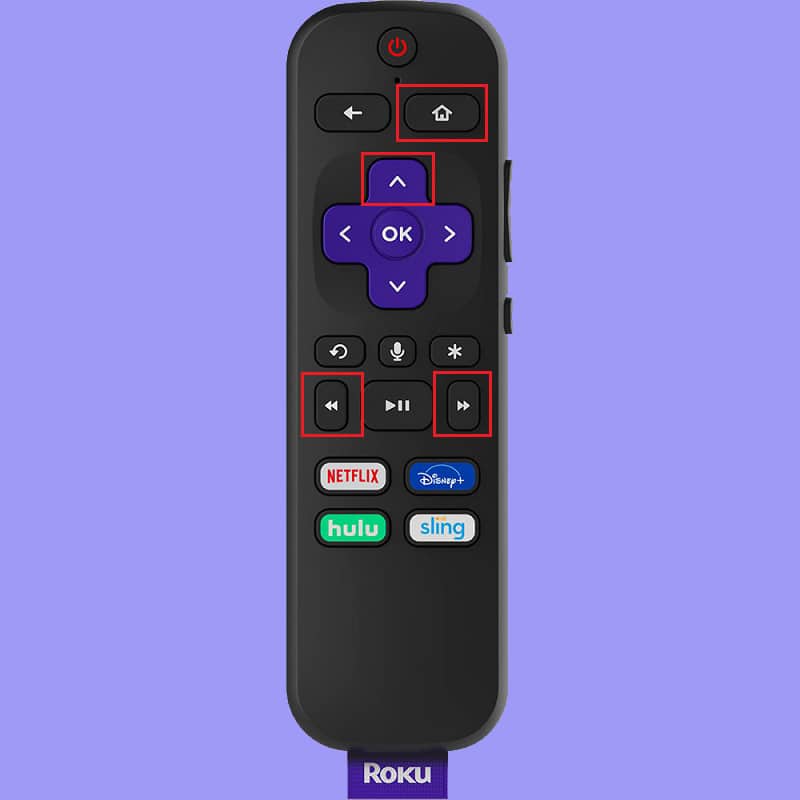
Rokuが再起動します。 完全に再起動するのを待ってから、Rokuがまだフリーズしているか、正常に動作しているかどうかを確認します。
方法8:Rokuをファクトリリセット
場合によっては、Rokuは、通常のパフォーマンスを復元するために、デバイスの再起動やネットワーク接続とリモートのリセットなど、マイナーなトラブルシューティングが必要になることがあります。 これが機能しない場合は、Rokuをファクトリーリセットして以前のデータをすべて削除し、新しくインストールされたバグのないデータに置き換える必要があります。
注:ファクトリーリセット後、デバイスは以前に保存されたすべてのデータを再インストールする必要があります。
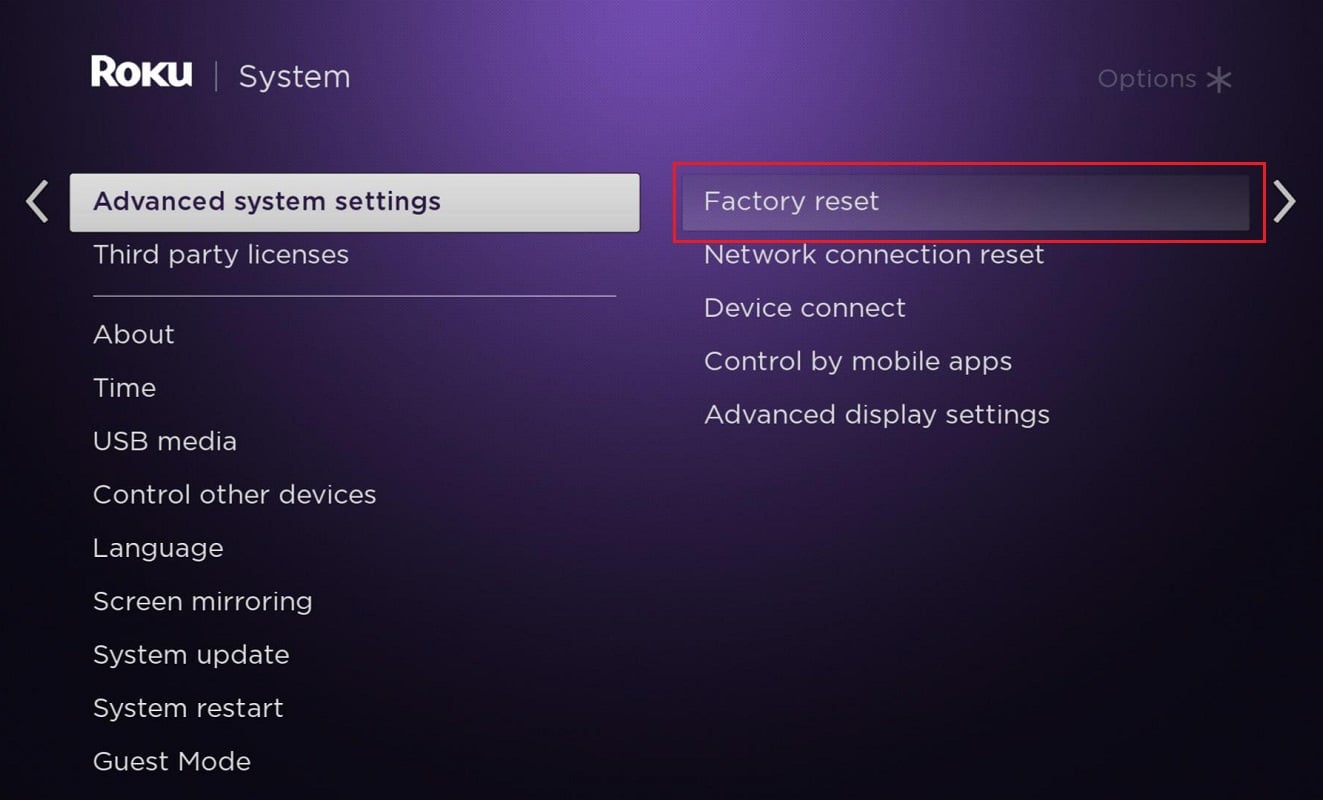
ガイド「Rokuをハードおよびソフトリセットする方法」で説明されているように、ファクトリリセットの[設定]オプションまたはRokuの[リセット]キーを使用して、ハードリセットを実行できます。
方法9:Rokuサポートに連絡する
上記のいずれの方法でもこの問題が修正されていない場合は、RokuサポートWebページからRokuサポートに連絡してみてください。 ユーザーに24時間年中無休のサービスを提供します。
おすすめされた:
- HBOMaxがRokuで機能しない問題を修正
- AndroidTVとRokuTV:どちらが良いですか?
- AmazonFireタブレットがオンにならない問題を修正
- KindleFireをテレビに接続する方法
このガイドがお役に立てば幸いです。Rokuが再起動またはフリーズする問題を修正できました。 どの方法が最も効果的かをお知らせください。 この記事に関する質問の提案がある場合は、下のコメントセクションに自由にドロップしてください。
